怎么用wps做两个表格数据对比 WPS如何做每个学生的成绩对比折线图
经验直达:
- WPS如何做每个学生的成绩对比折线图
- 怎么用wps做两个表格数据对比
- wps怎么对比两列数据
一、WPS如何做每个学生的成绩对比折线图
你把学生需要对比的数据成绩准备好.然后插入折线图就可以,一般都会根据数据生成对应的折线图 。
WPS是英文Word Processing System(文字处理系统)的缩写 。它集编辑与打印为一体,具有丰富的全屏幕编辑功能,而且还提供了各种控制输出格式及打印功能,使打印出的文稿即美观又规范,基本上能满足各界文字工作者编辑、打印各种文件的需要和要求 。
WPS(Word Processing System),中文意为文字编辑系统,是金山软件公司的一种办公软件 。最初出现于1989年,在微软Windows系统出现以前,DOS系统盛行的年代,WPS曾是中国最流行的文字处理软件,现在WPS最新版为wps2012,发布日期为2011年9月24日 。
二、怎么用wps做两个表格数据对比
- 打开wps电子表格,在电子表格中需要比对的两组数据都出现在电子表格中 。
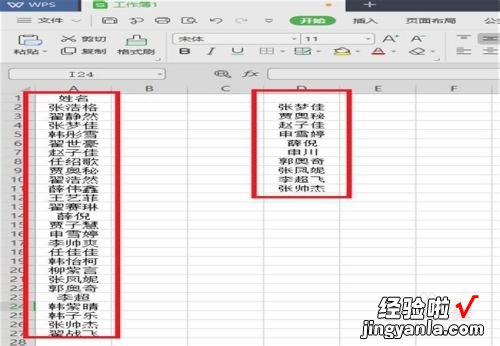
请点击输入图片描述
- 把鼠标光标进行定位,定位的一列就是比对结果出现的列 。
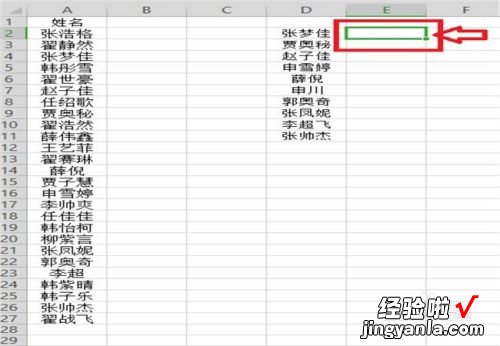
请点击输入图片描述
- 【怎么用wps做两个表格数据对比 WPS如何做每个学生的成绩对比折线图】然后点击【公式】,点击【插入函数】 。
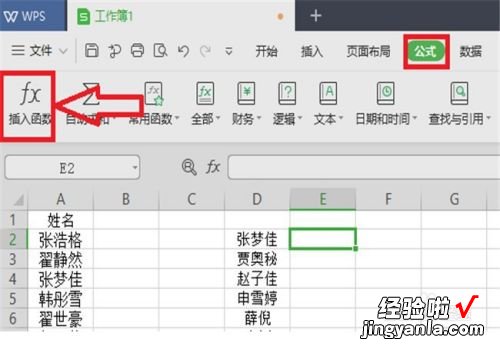
请点击输入图片描述
- 点击【全部函数】,找到【VLOOKUP】函数,点击【确定】 。
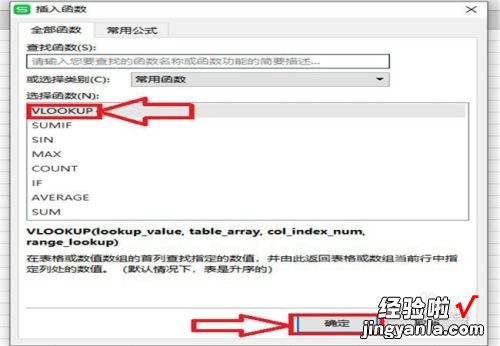
请点击输入图片描述
- 在第一行【查找值】,点击后面的图标,再点击需要查找的姓名 。再点击【函数参数】后面的图标返回 。
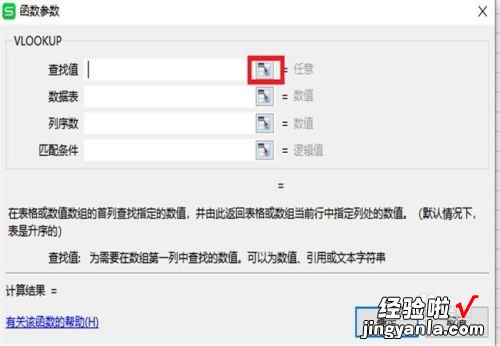
请点击输入图片描述
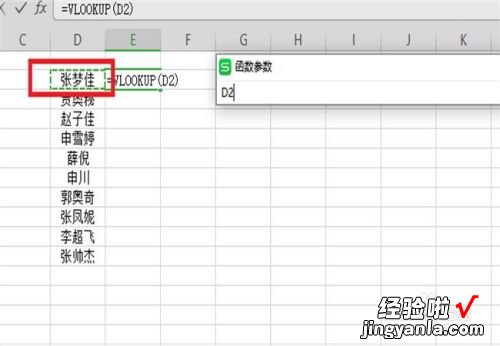
请点击输入图片描述
- 在第二行【数据表】一行 , 再点击后面的图标 。数据表是在什么数据中查找,然后全部选择第一列的姓名 。再点击【函数参数】后面的图标返回 。
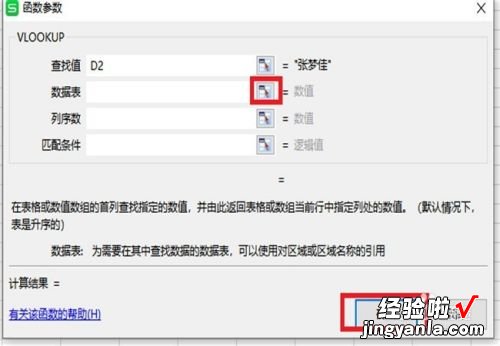
请点击输入图片描述

请点击输入图片描述
- 在第三行【列序数】后面的方框内输入1,因为所有的姓名都是出现在第一列 , 单击【确定】 。
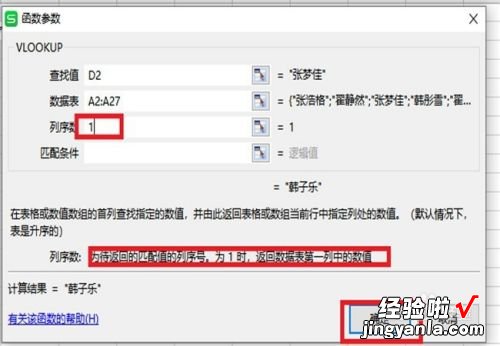
请点击输入图片描述
- 在第四行【匹配条件】后面的方框内输入0,0表示精确匹配 。然后单击【确定】 。
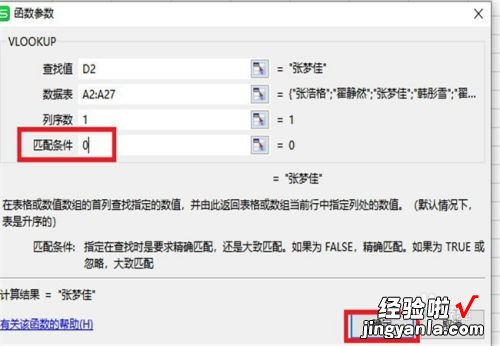
请点击输入图片描述
- 比对查找的第一个姓名就会出现在一开始鼠标定位的单元格内,接着鼠标光标指向这一个姓名,变成黑色十字时 , 向下拖动 。
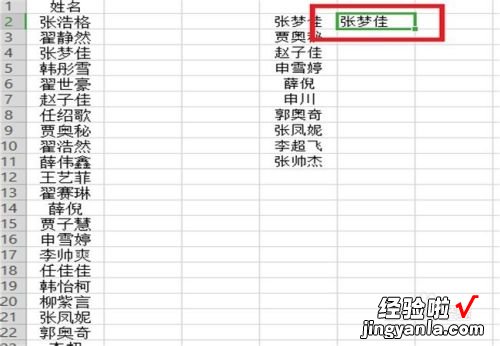
请点击输入图片描述
- 比对结果就会全部出现在这一列内,发现有两个姓名不是在原先的人数之中 。
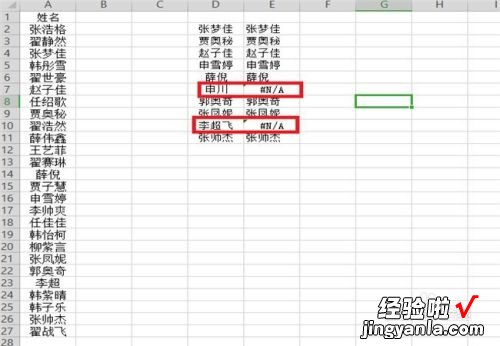
请点击输入图片描述
三、wps怎么对比两列数据
wps怎么对比两列数据呢?下面就让我们来看看吧 。
wps对比两列数据的方法是:
1、新建一个WPS的Excel文件;

2、找出要对比大小的两列数据,;

3、对比相等与不相等,需要输入公式if(一个单元格=另外一个单元格,"相同","不相同") , “相同”这一格写的是这个if公式为真值的时候,“不相同”这一格写的是这个if公式为假值的时候;

4、往下直接下拉,就会对比出来,这两列的是否相等了;
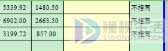
5、对比大小,需要输入公式if(一个单元格>另外一个单元格,"大于","小于"),“大于”这一格写的是这个if公式为真值的时候 , “小于”这一格写的是这个if公式为假值的时候;

6、往下直接下拉,就会对比出来,这两列的大小了;
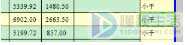
7、想只看大于,或是只看小于,就可以选择对比结果这一列 , 筛选一下,就出来了 。

以上就是小编今天的分享了,希望能够对大家有所帮助 。
本文章基于Dell灵越5000品牌、Windows10系统、WPSoffice2019版本撰写的 。
